최근 삭제된 사진을 찾는 방법 및 복구 위치
최근 삭제된 사진 최근 며칠 동안 기기에서 삭제한 사진들이 있습니다. 하지만 이 사진들은 기기에서 즉시 또는 영구적으로 삭제되는 것은 아닙니다. 완전히 사라지기 전에 일정 기간 동안 어딘가에서 찾아서 복구할 수 있습니다. 하지만 여기서 한 가지 의문이 생깁니다. 삭제된 사진은 어디에서 찾을 수 있고, 어떻게 복구할 수 있을까요? 이 글에서는 사진을 저장한 다양한 기기를 기반으로 이 질문에 대해 자세히 살펴보겠습니다.
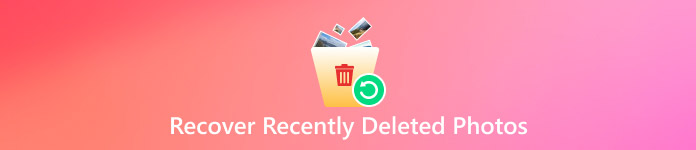
이 기사에서는:
1부: iPhone에서 최근 삭제된 사진을 복구하는 방법
Photos 앱으로 최근 삭제된 사진 복구
iPhone에서 최근 삭제된 사진은 어디에 있나요? 대부분의 경우 다음 위치에서 찾을 수 있습니다. 사진 앱 > 최근 삭제됨사진 앱은 삭제된 사진을 30일 동안 보관합니다. 30일 이내에 삭제된 사진을 복구하고 싶으시면 복구할 수 있습니다.
사진 앱을 엽니다.
수도꼭지 앨범 페이지 하단에서 최근 삭제됨.
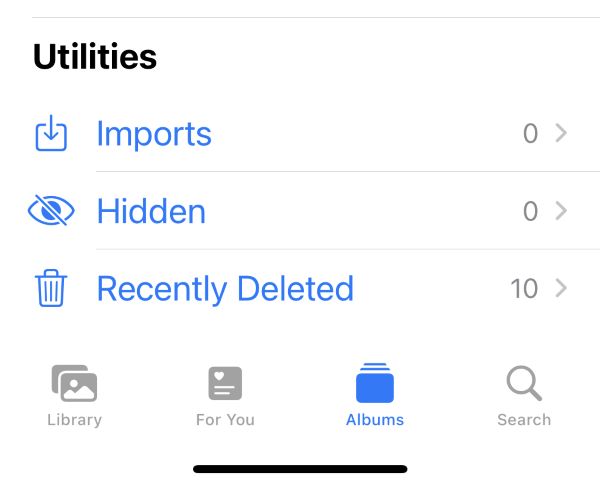
복구할 사진을 선택하세요. 복원하다 이를 복구하려면.
하지만 30일이 지나거나 사진을 미리 삭제한 경우, 삭제된 사진은 사진 앱에서 영구적으로 삭제됩니다. 삭제된 사진은 '최근 삭제됨'에서 더 이상 복원할 수 없습니다. 하지만 나중에 후회하여 사진을 다시 찾고 싶다면 어떻게 해야 할까요? 설상가상으로, 사진을 미리 백업하지 않아 더 이상 찾을 수 없는 상황까지 발생할 수 있습니다. 이럴 때는 전문 데이터 복구 소프트웨어를 사용하여 사진을 복구해야 합니다.
imyPass iPhone 데이터 복구를 사용하여 최근 삭제된 사진 복구
최근 삭제된 사진을 삭제했는데 백업이 없는 경우, imyPass 아이폰 데이터 복구iPhone 데이터를 복구하는 전문적이고 효율적인 도구입니다. 백업 없이도 iPhone, iPad, iPod에서 손실되거나 삭제된 데이터를 복구할 수 있습니다. 이 강력한 소프트웨어는 단시간 내에 iPhone을 철저하게 스캔하고 모든 데이터를 미리 보고 복구할 항목을 선택할 수 있도록 지원합니다.
imyPass iPhone 데이터 복구는 카메라 롤, Safari 기록, 통화 기록 등 여러 유형의 파일을 복구할 수 있습니다. WhatsApp에서 한 번 사진 보기직관적인 인터페이스로 간편한 복구를 보장합니다. iPhone에서 최근 삭제된 사진을 복구하는 최고의 선택입니다. 이제 삭제된 사진을 복구하는 방법을 단계별로 안내해 드리겠습니다.
무료로 다운로드하여 설치하세요. USB 케이블을 통해 iPhone을 컴퓨터에 연결하세요. 소프트웨어를 실행하세요.
iPhone을 잠금 해제하세요. 신뢰하다 팝업창에서 접근을 허용하세요.
고르다 iOS 기기에서 복구 왼쪽 막대에서 다음을 클릭합니다. 스캔 시작. 스캔이 완료될 때까지 잠시 기다리세요.

고르다 메디아 > 카메라 롤 왼쪽 막대에.
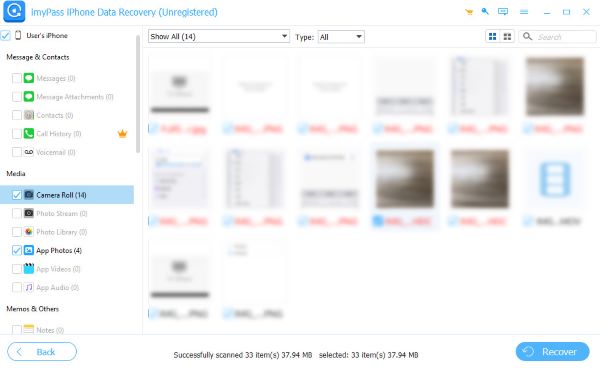
선택하다 삭제된 항목 표시 삭제된 모든 사진을 미리 보려면 왼쪽 상단의 드롭다운 목록에서만 확인하세요. 복구할 사진을 선택하세요. 그런 다음 클릭하세요. 다시 덮다 페이지 오른쪽 하단에 있습니다.

iTunes를 사용하여 최근 삭제된 사진 복구
이전에 iTunes를 사용하여 iPhone을 백업한 적이 있다면 iTunes를 사용하여 최근에 삭제한 사진을 복구할 수 있습니다. 자세한 지침은 다음과 같습니다.
iTunes 앱을 엽니다. iPhone을 컴퓨터에 연결합니다.
클릭 아이폰 페이지 왼쪽 상단에 있는 버튼을 클릭하세요.

이동 요약 > 백업 복원. 팝업창에서 iPhone 이름을 선택한 후 클릭하세요. 복원하다. 복원이 완료될 때까지 기다리세요.
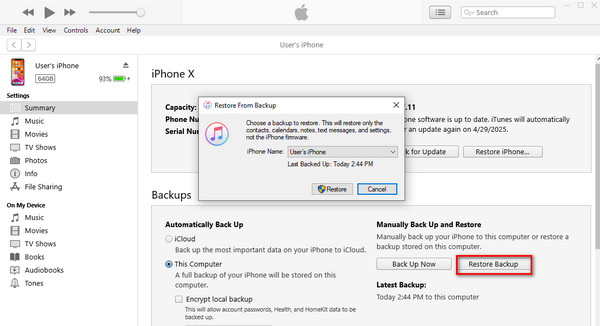
imyPass iPhone 데이터 복구 및 iTunes 외에도 다음을 수행할 수 있습니다. iCloud에서 사진 복구 iCloud 백업을 켜 놓은 경우
2부: Android에서 최근 삭제된 사진을 복구하는 방법
Photos 앱으로 최근 삭제된 사진 복구
일반적으로 사람들은 ~로 갈 것입니다 사진 앱 > 최근 삭제된 휴지통 Android에서 삭제된 모든 사진을 찾을 수 있습니다. 또한 사용자가 사진을 다시 찾을 수 있는 복구 옵션도 제공합니다.
사진 앱을 엽니다. 최근 삭제된 휴지통.
복구할 사진을 선택하세요. 복원하다.
하지만 iPhone과 마찬가지로 휴지통은 삭제된 사진을 최대 30일 동안만 보관할 수 있습니다. 30일이 지나면 최근에 삭제한 사진을 어떻게 복구할 수 있을까요? 다음 단락에서는 세 가지 간단한 방법을 소개합니다.
파일 앱으로 최근 삭제된 사진 복구
거의 모든 휴대폰에 이 앱이 기본 설치되어 있습니다. 이름은 다를 수 있지만 기능은 동일합니다. 휴대폰에 저장된 파일을 관리하는 것이죠. 이 앱을 사용하여 내부 저장소에서 사진을 삭제한 경우, 파일 앱의 휴지통에서 사진을 찾아 복구할 수 있습니다. 게다가, 파일 앱은 안드로이드의 모든 정보를 저장하기 때문에 WhatsApp에서 삭제된 사진 복구, 인스타그램 및 기타 소셜 미디어.
Microsoft OneDrive로 최근 삭제된 사진 복구
OneDrive는 Microsoft에서 개발한 개인용 클라우드 저장 서비스입니다. 사용자가 파일을 저장, 동기화 및 공유할 수 있습니다. 이전에 이 애플리케이션에 사진을 업로드한 적이 있다면 여기에서 최근에 삭제한 사진을 찾아 복구할 수 있습니다.
Android에서 OneDrive를 엽니다.
수도꼭지 사진 페이지 하단에서 복구하려는 사진을 모두 선택하세요.
을 누릅니다 세 개의 점 페이지 오른쪽 상단에서 다음을 탭합니다. 구하다.
Google 포토로 최근 삭제된 사진 복구
Google 포토는 사진을 공유하고 저장하도록 설계되었습니다. 이전에 사진을 백업한 경우 Android에서 최근 삭제된 사진을 복원하는 데 사용할 수 있습니다. 단, 삭제된 사진이 있는 날로부터 60일 이내에만 이 방법을 시도할 수 있습니다.
Google 포토 앱을 엽니다. 페이지 왼쪽 상단에서 메뉴 > 쓰레기.
복구하려는 사진을 모두 선택하세요.
수도꼭지 복원하다 삭제한 사진을 다시 가져오려면.
사진이 영구적으로 삭제되고 백업되지 않은 경우 Android용 데이터 복구 앱을 사용해보세요: Wondershare의 Dr. Fone, DiskDigger 등.
3부: Windows에서 최근 삭제된 사진을 복구하는 방법
최근 삭제된 사진을 복구하려면 선택할 수 있는 몇 가지 방법이 나와 있습니다.
휴지통을 사용하여 최근 삭제된 사진 복구
삭제된 대부분의 파일은 휴지통으로 이동하며, 삭제된 사진도 예외는 아닙니다. 사진이 영구적으로 삭제되기 전에 휴지통에서 복원할 수 있습니다.
바탕 화면에서 휴지통을 엽니다.
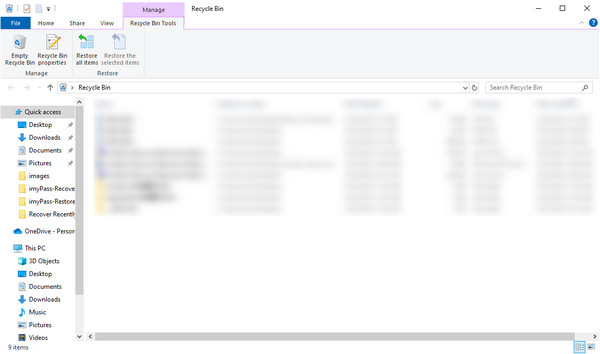
삭제된 사진을 찾아보세요. 사진을 찾으면 마우스 오른쪽 버튼을 클릭하고 '복원'을 클릭하세요. 그러면 사진이 원래 위치로 돌아갑니다.
이전 버전 복원을 통해 최근 삭제된 사진 복구
Windows 파일 히스토리를 사용하면 이전 버전의 파일을 복원할 수 있습니다. 삭제된 사진이 저장된 위치를 찾으면 Windows에서 해당 사진을 복구할 수 있습니다.
삭제된 사진이 저장되었던 파일을 마우스 오른쪽 버튼으로 클릭합니다. 이전 버전 복원.
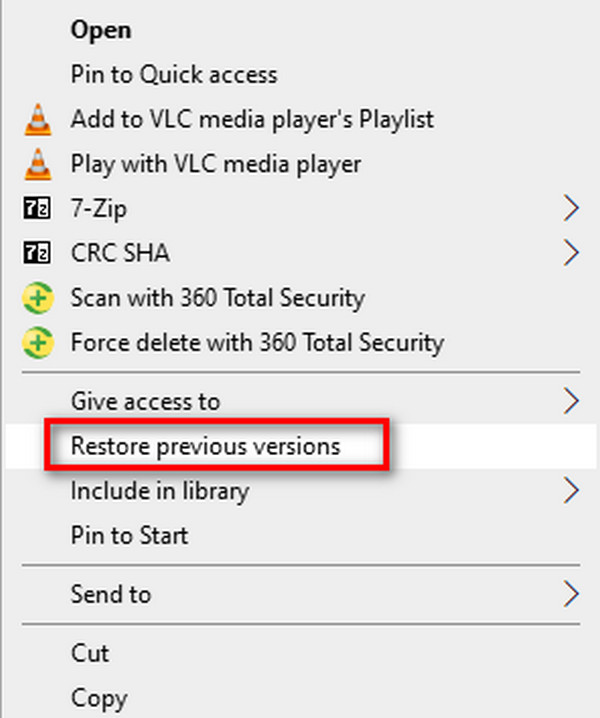
팝업에서 최근 삭제된 사진 복구 속성 창에서 원하는 폴더 버전을 선택하세요. 그런 다음 클릭하세요. 복원하다.
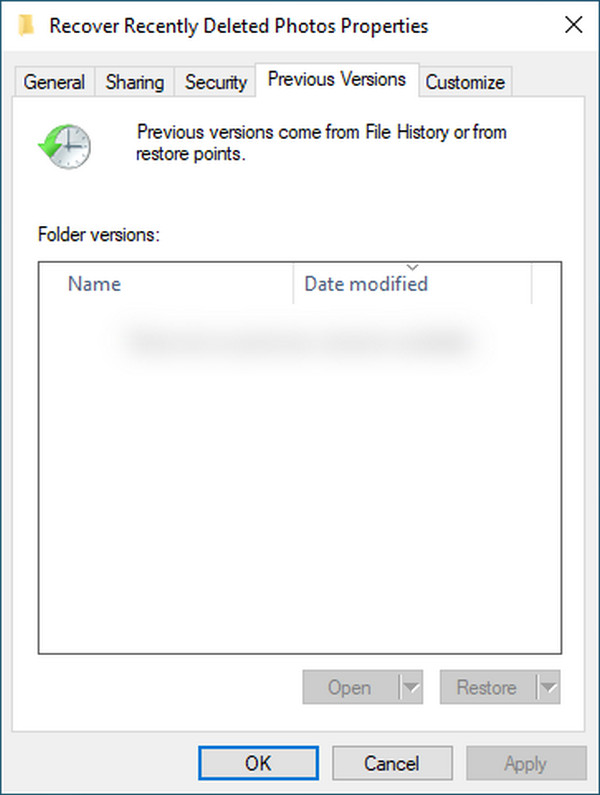
OneDrive로 최근 삭제된 사진 복구
사진이 OneDrive에 동기화되어 있다면 이 방법을 사용할 수 있습니다. 삭제된 사진은 클라우드 휴지통에서 찾을 수 있습니다.
OneDrive 웹사이트를 방문하세요. Windows에서 사용했던 것과 동일한 Microsoft 계정으로 로그인하세요.
왼쪽 사이드바에서 다음을 클릭하세요. 휴지통. 복구하고 싶은 삭제된 사진을 검색하세요.
이 사진을 선택하고 클릭하세요 복원하다 원래 위치로 돌려보내는 것입니다.
데이터 복구 소프트웨어 사용
휴지통을 비웠거나 이전 버전을 찾을 수 없고 백업이 없는 경우 다음 데이터 복구 소프트웨어를 사용해 보세요: Recuva, Wondershare Recoverit 및 디스크 드릴. 이 도구들은 모두 Windows에서 데이터를 복구하는 데 사용되는 인기 있고 효율적인 도구입니다. 첫 번째 소프트웨어는 무료입니다. 여기에서는 Recuva를 사용하여 최근에 삭제된 사진을 복구하는 방법에 대한 자세한 안내를 제공합니다.
소프트웨어를 다운로드하고 설치하세요. 실행하세요.
삭제된 사진이 어느 디스크에 있었는지 확실하지 않은 경우 다음을 선택하십시오. 모든 로컬 디스크 인터페이스 왼쪽 상단에서 선택하세요 영화 드롭다운 목록에서 모든 사진을 확인하세요.
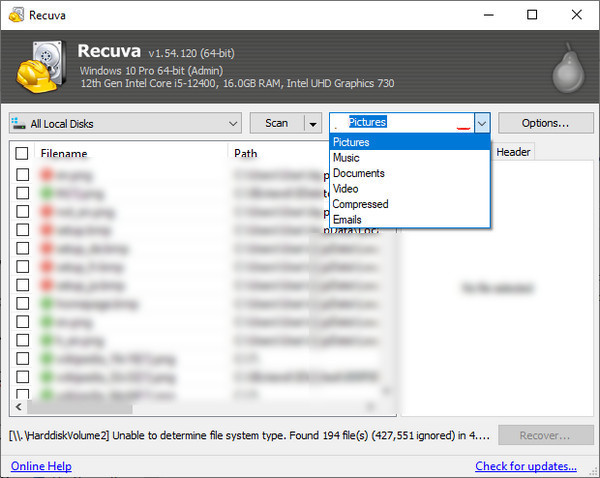
복원하려는 파일 이름을 나타내는 상자를 체크하세요. 그런 다음 클릭하세요. 다시 덮다.
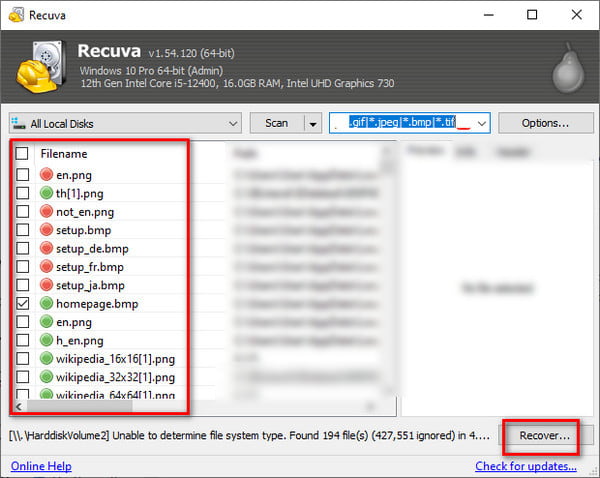
4부: Mac에서 최근 삭제된 사진을 복구하는 방법
이 부분에서는 최근 삭제된 사진을 복구하는 네 가지 방법을 소개합니다(나머지 두 가지는 백업이 필요합니다). 이 모든 방법이 효과가 없다면 Disk Drill, PhotoRec, Wondershare Recoverit for Mac 등과 같은 데이터 복구 소프트웨어를 사용해 보세요.
휴지통을 사용하여 최근 삭제된 사진 복구
Windows에 삭제된 파일을 임시로 보관하는 휴지통이 있는 것처럼, Mac에는 동일한 기능을 하는 휴지통이 있습니다. 휴지통은 삭제된 사진을 30일 동안 보관합니다. 이 기간 동안에는 언제든지 복구할 수 있습니다.
로 이동 독 휴지통을 찾으려면 열어주세요.
최근 삭제한 사진을 찾아 복구하려는 사진을 마우스 오른쪽 버튼으로 클릭합니다. 그런 다음 다시 넣어그들은 원래의 장소로 돌아갈 것이다.
Photos 앱으로 최근 삭제된 사진 복구
사진 앱을 통해 사진을 삭제한 경우 iPhone과 마찬가지로 여기에서 사진을 복구할 수 있습니다. 삭제된 사진은 다음 위치에도 저장됩니다. 최근 삭제됨 30일 동안 보관됩니다. 최근 삭제된 사진은 사진 앱에서 영구적으로 삭제되므로, 30일이 지나면 이 앱을 통해 복구할 수 없습니다.
사진 앱을 엽니다.
'최근 삭제됨'으로 이동하여 원하는 사진을 선택하세요. 다시 덮다.
Time Machine 백업으로 최근 삭제된 사진 복구
앞서 말씀드렸듯이 휴지통과 사진 앱은 삭제된 사진을 30일 동안만 보관할 수 있습니다. 그 후에는 다른 도구를 사용하여 최근에 삭제된 사진이나 삭제된 사진을 찾아 복구해야 합니다. Time Machine을 사용하는 경우 여기에서 사진을 복원할 수 있습니다.
삭제한 사진이 원래 저장되어 있던 폴더를 엽니다.
클릭 타임머신 메뉴 막대에서 버튼을 클릭합니다. Time Machine 백업 찾아보기.
복구하려는 사진을 모두 선택하세요.
클릭 복원하다 모두 회수하려고 합니다.
iCloud 사진으로 최근 삭제된 사진 복구
iCloud는 Apple에서 제공하는 클라우드 서비스로, 여러 Apple 기기에서 사진, 비디오 및 기타 중요한 데이터를 저장하고 동기화합니다. 이전에 iCloud 백업을 생성한 적이 있다면 iCloud.com을 방문하여 최근에 삭제한 사진을 복구할 수 있습니다.
iCloud 웹사이트를 방문하여 Apple ID로 로그인하세요.
이동 사진 > 최근 삭제됨. 복구하려는 사진을 선택하세요.
결론
최근 삭제된 사진을 복구하는 방법? 사진을 저장하는 데 사용하는 다양한 기기를 고려하여 이 질문에 대한 답변을 준비했습니다. 이제 위에서 제시한 방법을 사용하여 삭제된 사진을 찾고 복원해 보세요. iPhone에서 사진을 복원하려면 사용하기 쉬운 imyPass iPhone Data Recovery를 적극 추천합니다. 이 글이 도움이 되었다면, 도움이 필요한 다른 사람들과 공유해 주세요.
핫 솔루션
-
데이터 복구
-
iOS 잠금 해제
-
iOS 팁
-
비밀번호 팁

